Configurer les congés pour les répondeurs automatiques et les files d'attente.
Vous pouvez utiliser Les jours fériés Microsoft Teams pour définir des périodes de congé à l’échelle mondiale, qui peuvent ensuite être liées à des standards automatiques pour fournir d’autres messages, le routage vers les appelants lorsque des personnes de votre organisation suivront des heures de travail différentes ou ne seront pas disponibles. Par exemple, vous pouvez créer un jour férié pour le Jour de l’An lorsque votre organisation peut être fermée.
Les jours fériés que vous créez ici sont disponibles lorsque vous configurez un standard automatique, chacun avec ses propres paramètres de message d’accueil et de routage des appels.
Créer un congé
Pour créer un congé, procédez comme suit dans le centre d’administration Teams :
Dans le Centre d’administration Microsoft Teams, accédez à Voice > Holidays.
Sélectionnez Nouveau jour férié.
Entrez un nom pour les vacances.
Sélectionnez Ajouter une nouvelle date.
Sous Heure de début, sélectionnez l’icône de calendrier et choisissez la date à laquelle vous souhaitez que les vacances commencent.
Utilisez la liste déroulante pour sélectionner une heure de début pour les vacances.
Sous Heure de fin, sélectionnez l’icône de calendrier et choisissez la date à laquelle vous souhaitez que les vacances se terminent.
Utilisez la liste déroulante pour sélectionner une heure de fin pour les vacances. L’heure de fin doit être postérieure à l’heure de début.
Remarque
Si le congé est d’une journée entière (c’est-à-dire une période de 24 heures), l’heure de fin doit être définie sur le jour suivant et sur 00:00. Par exemple, si votre organisation est fermée le 1er janvier pour le Jour de l’An, définissez l’heure de début sur le 1er janvier à 00:00 et définissez l’heure de fin sur 2 janvier à 00:00
Si vous le souhaitez, ajoutez des dates supplémentaires pour les jours fériés périodiques.
Sélectionnez Enregistrer.
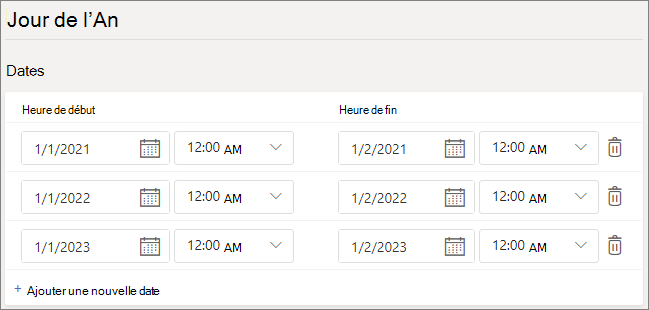
Modifier un jour férié
Pour modifier un jour férié
Dans le Centre d’administration Microsoft Teams, accédez à Voice>Holidays.
Sélectionnez les congés dans la liste.
Sous Heure de début, sélectionnez l’icône de calendrier et choisissez la date à laquelle vous souhaitez que les vacances commencent.
Utilisez la liste déroulante pour sélectionner une heure de début pour les vacances.
Sous Heure de fin, sélectionnez l’icône de calendrier et choisissez la date à laquelle vous souhaitez que les vacances se terminent.
Utilisez la liste déroulante pour sélectionner une heure de fin pour les vacances. L’heure de fin doit être postérieure à l’heure de début.
Sélectionnez Enregistrer.